
Đặt đối tượng vào trong hộp văn bản hoặc hình trong Keynote trên máy Mac
Bạn có thể đặt hình ảnh, bộ sưu tập hình ảnh, video, hình và phương trình ở bên trong hộp văn bản hoặc hình. Đối tượng bên trong (được lồng) được đặt tự động trong dòng với bất kỳ văn bản nào trong hộp văn bản hoặc hình bên ngoài (đối tượng cấp trên), sao cho đối tượng ở cùng dòng và di chuyển cùng với văn bản khi bạn nhập.
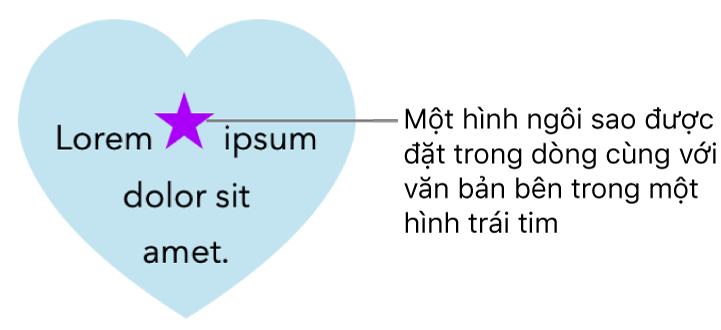
Đặt các đối tượng trong dòng với văn bản trong hộp văn bản hoặc hình
Nếu bạn chưa thêm hộp văn bản hoặc hình vào trang chiếu hoặc chưa thêm đối tượng mà bạn muốn dán vào bên trong, hãy bấm vào các nút đối tượng trên thanh công cụ để thêm các đối tượng mà bạn muốn làm việc.
Chọn đối tượng mà bạn muốn lồng bên trong một hộp văn bản hoặc hình, sau đó nhấn Command-X để cắt.
Nếu đối tượng ở trên trang chiếu, hãy bấm để chọn; nếu đối tượng ở trong dòng với văn bản, hãy bấm hai lần để chọn.
Bấm hai lần vào hộp văn bản hoặc hình mà bạn muốn dán đối tượng, sao cho dấu chèn xuất hiện bên trong đó, sau đó nhấn Command-V để dán đối tượng.
Đối tượng được dán được lồng vào trong đối tượng chính. Nếu bạn thấy chỉ báo cắt bớt
 ở cuối đối tượng thì bạn cần phải định cỡ lại đối tượng đó để xem tất cả nội dung.
ở cuối đối tượng thì bạn cần phải định cỡ lại đối tượng đó để xem tất cả nội dung.Để thêm văn bản sau đối tượng được lồng, hãy bấm vào bên trong đối tượng cấp trên sao cho bạn thấy dấu chèn, sau đó nhập.
Nếu bạn vô tình chọn đối tượng được lồng (ba bộ điều khiển chọn xuất hiện), hãy bấm ở bên ngoài đối tượng đó để di chuyển dấu chèn vào đối tượng chính.
Mẹo: Nếu đối tượng được lồng là hình, bạn có thể đặt hình ảnh, hình hoặc phương trình ở bên trong. Chọn đối tượng được lồng, bấm hai lần vào bên trong đối tượng đó để thấy dấu chèn, sau đó nhập hoặc dán đối tượng hoặc văn bản mới bên trong đối tượng đó.
Di chuyển đối tượng trong dòng vào trang chiếu
Bạn có thể di chuyển đối tượng trong dòng vào trang chiếu, sao cho đối tượng không được lồng bên trong một đối tượng khác nữa.
Bấm hai lần vào đối tượng trong dòng để chọn đối tượng đó.
Trong thanh bên Định dạng
 , bấm vào tab Sắp xếp.
, bấm vào tab Sắp xếp.Bấm vào Di chuyển đến trang chiếu.